4 wydajne rozwiązania do nagrywania spotkań online w systemie Windows/Mac
Poznaj 4 skuteczne sposoby nagrywania spotkań online:
- AnyRec Screen Recorder (komputer stacjonarny) – nagrywaj dowolne spotkania online bez opóźnień, ograniczeń czasowych i bycia zauważonym.
- Darmowy rejestrator ekranu AnyRec - rejestrator online bez ograniczeń czasowych.
- Screencast-O-Matic - wystarczający dla zwykłych użytkowników, ale nie umożliwia udostępniania filmów na popularnych platformach.
- Loom - udostępnij wideo z rejestratora; może nagrywać tylko wideo na pełnym ekranie, a inni to zauważą.
100% bezpieczne
100% bezpieczne

Spotkania i zajęcia online nabierają obecnie coraz większego znaczenia, zwłaszcza gdy ludzie utknęli w domach z powodu pandemii COVID-19. Sesje spotkań online stają się codziennością podczas pracy z domu. W takim przypadku możesz chcieć nagrywać spotkania online, aby uchwycić ważne wydarzenia lub wiedzę, co umożliwia późniejsze przeglądanie i robienie notatek. Nagrywając spotkanie online, nadal możesz być na bieżąco z najnowszymi sytuacjami, gdy jesteś nieobecny lub chory. Całe oprogramowanie konferencyjne zapewnia wbudowane rejestratory, ale tylko prowadzący ma prawo do przechwytywania ekranu. Czytaj dalej i poznaj 4 skuteczne metody nagrywania spotkań online jako uczestnik lub gospodarz.
Lista przewodników
Czy uczestnicy mogą nagrywać spotkania online za pomocą wbudowanego rejestratora? Najlepszy sposób na nagrywanie spotkań online Zoom, Skype itp. 3 potężniejsze rejestratory spotkań online, których nie możesz przegapić Często zadawane pytania dotyczące nagrywania spotkań i zajęć onlineCzy uczestnicy mogą nagrywać spotkania online za pomocą wbudowanego rejestratora?
Niestety nie możesz. Prawie wszystkie witryny internetowe spotkań online lub oprogramowanie, w tym Zoom, Skype, Microsoft Teams i inne, nie dają prawa do nagrywania uczestnikom. Poza tym istnieje więcej ograniczeń dotyczących nagrywania spotkań online za pomocą wbudowanego rejestratora:
1. Nawet prowadzący ma prawo nagrywać spotkania online, akcja nagrywania zostanie poinformowana dla wszystkich uczestników konferencji.
2. Większość oprogramowania do spotkań online zapewnia funkcje nagrywania tylko użytkownikom Pro.
3. Format i rozdzielczość wyjściowych nagrań wideo są stałe.
4. Bardzo prosta funkcja bez ustawień harmonogramu, aby ustawić czas rozpoczęcia nagrywania.
5. Nagrania są automatycznie zapisywane w chmurze i powinieneś poświęcić dodatkowy czas na ich pobranie, a nawet nie możesz ich pobierać i udostępniać.
Brak powiadomienia, tutaj możesz nagrywać spotkania online za pomocą rejestratora ekranu AnyRec
Aby nagrywać spotkania online jako uczestnik bez powiadomienia, AnyRec Screen Recorder to najlepszy wybór dla Ciebie. Dzięki dostosowaniu ustawień nagrywania i eksportu możesz uchwycić dowolny region na ekranie w wysokiej jakości i zgodnym formacie. Zapewnia również funkcję harmonogramu, aby ustawić żądany czas rozpoczęcia nagrywania spotkań online.

Nagrywanie ekranu z pełnym ekranem, wybranymi obszarami lub określonym oknem.
Dostosuj ustawienia wyjściowe formatu wideo, jakości i szybkości klatek.
Zapewnij funkcje edycji do robienia notatek z kształtami, liniami, objaśnieniami itp.
Ustaw zaplanowaną godzinę, aby rozpocząć nagrywanie spotkań online o określonej godzinie.
Skróty klawiszowe do uruchamiania/zatrzymywania nagrywania i robienia zrzutów ekranu w dowolnym momencie.
100% bezpieczne
100% bezpieczne
Krok 1.Bezpłatne pobieranie i uruchamianie AnyRec Screen Recorder na komputerze z systemem Windows/Mac. Kliknij przycisk „Rejestrator wideo” w interfejsie człowieka, aby otworzyć rejestrator spotkań online.
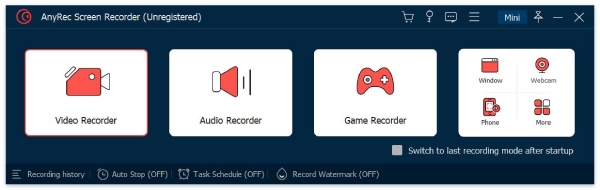
Krok 2.Kliknij przycisk „Pełny”, aby nagrać cały ekran swojego komputera, lub możesz kliknąć przycisk „Niestandardowy”, aby wybrać żądany obszar lub okno spotkań online. Następnie kliknij przycisk „Dźwięk systemowy” z żądaną głośnością.
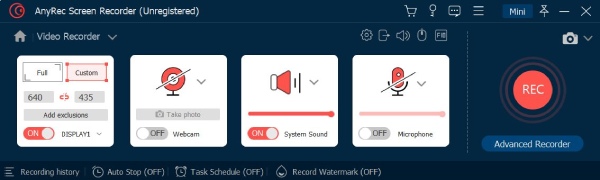
Krok 3.Aby zmienić ustawienia wyjścia i klawiszy skrótu, kliknij przycisk „Ustawienia nagrywania”, a następnie kliknij przycisk „Wyjście”. Następnie wybierz żądany format wideo, jakość i liczbę klatek na sekundę. Możesz także zmienić skróty w opcji Skróty klawiszowe. Następnie kliknij przycisk „REC”, aby rozpocząć nagrywanie.

Krok 4.Pojawi się przybornik z funkcjami kontroli nagrywania i edycji. Możesz robić notatki o różnych kształtach w czasie rzeczywistym. Następnie kliknij przycisk „Zatrzymaj” w przyborniku i przypnij nagrania zgodnie ze swoimi potrzebami. Na koniec kliknij przycisk „Zapisz”, aby wybrać żądaną ścieżkę przechowywania i zapisać nagrania spotkań online.
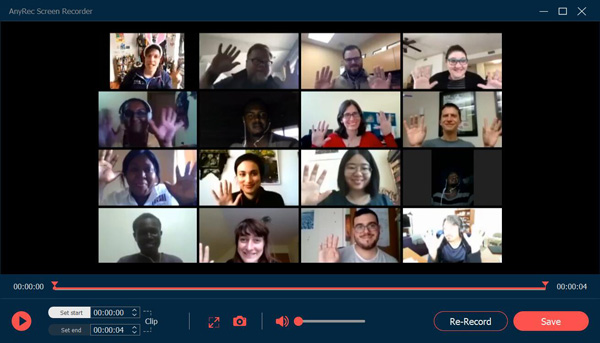
Porady
Aby z wyprzedzeniem ustawić planowany czas nagrywania spotkań online w przypadku Twojej nieobecności na konferencji, możesz kliknąć przycisk „Zaplanuj spotkanie” w głównym interfejsie. Następnie możesz ustawić czas rozpoczęcia i długość nagrania zgodnie ze swoimi potrzebami.
100% bezpieczne
100% bezpieczne
3 potężniejsze rejestratory spotkań online, których nie możesz przegapić
Istnieje również wiele rejestratorów spotkań online, które umożliwiają nagrywanie spotkań online bez pobierania oprogramowania. Oto trzy potężne darmowe rejestratory ekranu dla Ciebie. A tak przy okazji, użytkownicy iOS 18 i Android 14 mogą używać aplikacje do nagrywania spotkań zamiast.
1. Darmowy rejestrator ekranu AnyRec
Darmowy rejestrator ekranu AnyRec to łatwy w użyciu darmowy rejestrator ekranu online, który pomaga nagrywać spotkania online bez znaku wodnego. Ten internetowy rejestrator spotkań zapewnia również dodatkowe funkcje edycyjne umożliwiające robienie notatek w dowolnym momencie. Dzięki dostosowanym ustawieniom możesz dowolnie zmieniać format wyjściowy i jakość. Co więcej, skróty klawiszowe umożliwiają łatwe i szybkie nagrywanie spotkań online.
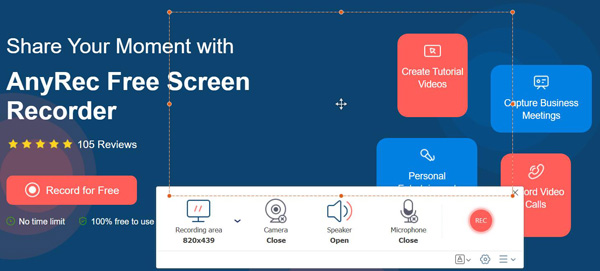
Plusy
Bezpłatne usługi nagrywania bez znaku wodnego i limitu czasu.
Konfigurowalny obszar przechwytywania do nagrywania wideo.
Rób notatki na nagranym ekranie podczas spotkania.
Cons
Wymaga dodatkowego programu uruchamiającego, aby kontynuować nagrywanie.
Dostępne są tylko dwa wyjściowe formaty wideo, WMV i MP4.
2. Screencast-O-Matic
Screencast-O-Matic to także darmowy rejestrator ekranu online do przechwytywania spotkań online. Nagrania można bezpośrednio pobrać lub udostępnić na platformach społecznościowych. Zapewnia również podstawowe funkcje edycji umożliwiające dodawanie adnotacji. Ale należy pamiętać, że zapewnia tylko standardowe rozdzielczości, takie jak 800 × 600, 640 × 480 itp. Sprawdź Recenzja Screencast-O-Matic aby uzyskać więcej szczegółów.

Plusy
Elastyczne funkcje przechwytywania obrazu.
Dostępne zarówno w wersji darmowej, jak i premium.
Zwykłym użytkownikom wystarczy kilka narzędzi do adnotacji.
Oferuje zarówno wersje online, jak i mobilne do nagrywania spotkań online.
Cons
Brakuje funkcji edycji nagranych filmów.
Ograniczone funkcje udostępniania dla popularnych platform internetowych.
Maksymalna długość nagrania wideo wynosi 15 minut ze znakiem wodnym.
3. Krosno
Loom to darmowy rejestrator spotkań online, który może być używany jako rozszerzenie do Chrome. Obsługuje nagrywanie spotkań i zajęć online w rozdzielczości 1080p HD, a nawet 4K (poprawić 1080p do 4K). Posiada unikalną funkcję udostępniania nagrań innym za pośrednictwem linków i wspólnej edycji filmów.
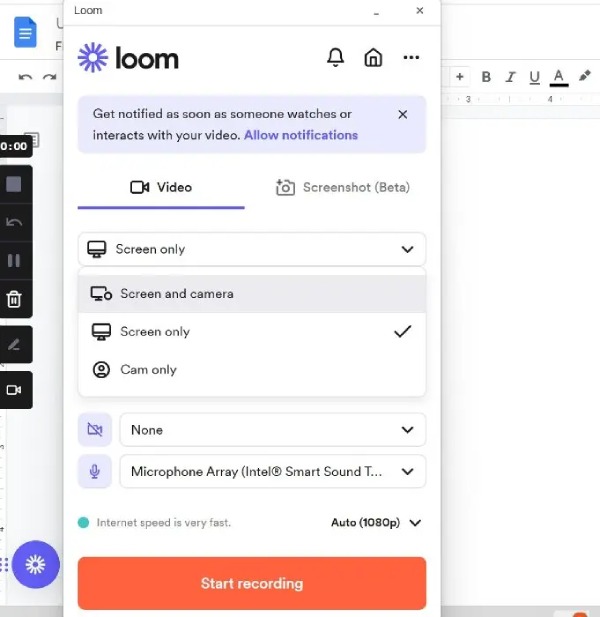
Plusy
Wyjściowe formaty wideo o wysokiej rozdzielczości i regulowane.
Nagraj spotkanie online na komputerze ze swoją twarzą.
Szybko nagraj spotkanie online dzięki rozszerzeniu Chrome.
Cons
Inni mogą zobaczyć Twoje nagrane wideo.
Cały ekran można przechwycić tylko podczas nagrywania spotkania online.
Brak konkurencyjności w porównaniu z innymi darmowymi rejestratorami z większą liczbą funkcji.
Często zadawane pytania dotyczące nagrywania spotkań i zajęć online
-
1. Czy nagrywanie spotkań online powiadomi innych za pomocą wbudowanego rejestratora?
TAk. Wbudowane rejestratory w oprogramowaniu konferencyjnym umożliwiają gospodarzowi nagrywanie spotkań online z powiadomieniem dla każdego uczestnika.
-
2. Jak nagrywać spotkania online z wysoką jakością?
Aby nagrywać spotkania z wysoką jakością, najlepszym wyborem jest AnyRec Screen Recorder. Obsługuje dostosowanie jakości, rozdzielczości i szybkości klatek nagrań wyjściowych. W ten sposób możesz wybrać opcję High Quality lub nawet Lossless, aby nagrywać spotkania online.
-
3. Czy mogę nagrywać spotkania online na moim telefonie?
Oczywiście, że możesz. Istnieje wiele rejestratorów spotkań online dla systemu Android/iOS. Możesz także skorzystać z wbudowanych rejestratorów w telefonie.
Wniosek
Jako uczestnik spotkania online lub wykładów nie możesz używać wbudowanych rejestratorów do przechwytywania ekranu. W ten sposób poznałeś 4 proste sposoby nagrywania spotkań online bez żadnych ograniczeń. Najlepszym sposobem jest pobranie AnyRec Screen Recorder, aby przechwycić ekran w wysokiej jakości.
100% bezpieczne
100% bezpieczne
